Uwaga
Dostęp do tej strony wymaga autoryzacji. Może spróbować zalogować się lub zmienić katalogi.
Dostęp do tej strony wymaga autoryzacji. Możesz spróbować zmienić katalogi.
Dotyczy: Windows 8
Oryginalny numer KB: 2832566
Podsumowanie
Możliwość obniżenia poziomu systemu Windows 8 do starszej wersji systemu Windows zależy zarówno od wersji systemu Windows 8, która jest dostępna, jak i od metody, za pomocą której uzyskano system Windows 8. Nie wszystkie wersje systemu Windows zapewniają prawa do obniżania poziomu. Jeśli masz prawa do obniżenia poziomu i zdecydujesz się na ich użycie, nadal będziesz zachować licencję i prawa użytkowania dla oryginalnej wersji i w dowolnym momencie może zostać przywrócona.
Więcej informacji
Podstawowe metody uzyskiwania systemu Windows 8 są następujące:
- Możesz kupić wersję detaliczną systemu Windows 8 i zainstalować go jako uaktualnienie na komputerze z systemem Windows XP, Windows Vista lub Windows 7.
- Możesz kupić i zainstalować licencję osobistego użytkowania systemu Windows 8 System Builder.
- Możesz kupić komputer z systemem Windows 8 wstępnie zainstalowanym z producenta OEM.
- Możesz kupić umowę licencjonowania zbiorowego, a następnie zainstalować uaktualnienie systemu Windows 8 Pro lub Windows 8 Enterprise na komputerze z systemem operacyjnym, na którym działa kwalifikujący się system operacyjny.
Obniżanie poziomu uprawnień
Uprawnienia do zmiany na starszą dół dla każdego scenariusza wymienionego w poprzedniej sekcji są następujące.
W przypadku wersji detalicznej systemu Windows 8
Nie ma żadnych praw do obniżania poziomu dla wersji detalicznych systemu Windows 8. W przypadku uaktualnienia systemu Windows przy użyciu wersji detalicznej systemu Windows 8 należy ponownie zainstalować starszą wersję systemu Windows przy użyciu nośnika odzyskiwania lub instalacji dołączonego do komputera.
Jeśli nie masz nośnika odzyskiwania, możesz go utworzyć przed uaktualnieniem z partycji odzyskiwania na komputerze przy użyciu oprogramowania dostarczonego przez producenta komputera. Aby uzyskać więcej informacji, zapoznaj się z sekcją pomocy technicznej witryny internetowej producenta komputera. Przed uaktualnieniem upewnij się, że masz ten dysk odzyskiwania, ponieważ nie będzie można użyć partycji odzyskiwania do utworzenia dysku odzyskiwania po zainstalowaniu systemu Windows 8.
Aby uzyskać więcej informacji na temat uruchamiania komputera z nośnika odzyskiwania, zobacz Tworzenie nośnika instalacyjnego dla systemu Windows.
W przypadku licencji na korzystanie osobiste z programu Windows 8 System Builder
Jeśli system Windows 8 został zainstalowany samodzielnie, kupując i instalując narzędzie Windows 8 System Builder, nie ma żadnych praw do obniżania poziomu. Podlega on warunkom licencyjnym użytkowania osobistego oprogramowania firmy Microsoft dla produktu. Proces obniżania poziomu do starszej wersji systemu Windows jest taki sam, jak w przypadku wersji detalicznej systemu Windows 8. Oznacza to, że musisz kupić lub wcześniej kupić klucz produktu dla starszej wersji systemu Windows, a następnie zainstalować ją przy użyciu nośnika odzyskiwania lub instalacji.
W przypadku komputera z systemem Windows 8 wstępnie zainstalowanym przez producenta OEM
Prawa OEM na starszą wersję mają zastosowanie tylko do systemu Windows 8 Pro i zezwalają na obniżenie wersji do dwóch wcześniejszych wersji (do systemu Windows 7 Professional i Windows Vista Business).
Jak obniżyć dół komputera
OEM będzie miał najlepsze informacje o tym, jak obniżyć wersję określonego komputera, a w niektórych przypadkach może zdecydować się na wysłanie nośnika instalacyjnego lub komputera, na którym zainstalowano już starszą wersję systemu operacyjnego.
Uwaga 16.
Ani Firma Microsoft, ani firma OEM nie jest zobowiązana do dostarczania multimediów dla obniżenia poziomu.
Aby samodzielnie obniżyć dół komputera, wykonaj następujące kroki:
Zmień ustawienia tak, aby komputer był uruchamiany w starszym trybie BIOS.
Uwaga 16.
Jeśli chcesz przeprowadzić uaktualnienie z powrotem do systemu Windows 8 Pro później i chcesz korzystać z pełnych funkcji systemu Windows 8 Pro, musisz zmienić ustawienie systemu BIOS z powrotem na natywny tryb UEFI przed zainstalowaniem systemu Windows 8 Pro. Jest to również prawdą w przypadku uaktualnienia do systemu Windows 8 Pro na komputerze, który został sprzedany wstępnie zainstalowany.
Niektórzy producenci OEM wstępnie wstrzykują klucz produktu dla systemu Windows 7 Professional lub Windows Vista Business w biosie, aby uzyskać taką okazję. Jeśli OEM zrobił to na komputerze, musisz wykonać tylko jedną z następujących akcji:
- Zainstaluj system Windows 7 Professional lub Windows Vista Business przy użyciu nośnika odzyskiwania dla tej wersji systemu Windows, która została udostępniona przez tę samą producenta OEM. System zostanie aktywowany automatycznie przy użyciu klucza produktu, który został wstrzyknięty do systemu BIOS.
- Zainstaluj system Windows 7 Professional lub Windows Vista Business przy użyciu oryginalnej kopii nośnika instalacyjnego dla tej wersji systemu Windows. System zostanie aktywowany automatycznie przy użyciu klucza produktu, który został wstrzyknięty do systemu BIOS.
- Aktywuj kopię systemu Windows 7 Professional lub Windows Vista Business przy użyciu licencji zbiorczej usługa zarządzania kluczami (KMS). Usługa KMS będzie mogła aktywować system, sprawdzając wstępnie zainstalowany klucz produktu.
Jeśli system OEM nie wprowadził klucza produktu do systemu BIOS na komputerze, wykonaj następujące kroki:
- Uzyskaj oryginalny nośnik instalacyjny systemu Windows 7 Professional lub Windows Vista Business oraz odpowiedni klucz produktu. Być może trzeba będzie kupić kopię produktu z pełnym pakietem z obniżonej wersji systemu Windows od sprzedawcy detalicznego.
- Wstaw nośnik dla wersji systemu Windows na starszą wersję systemu Windows do komputera, a następnie postępuj zgodnie z instrukcjami instalacji.
- Wpisz klucz produktu, gdy zostanie wyświetlony monit o wykonanie tej czynności. Jeśli oprogramowanie zostało wcześniej aktywowane, nie można go aktywować w trybie online. W takim przypadku zostanie wyświetlony lokalny numer telefonu pomocy technicznej aktywacji. Wywołaj numer i wyjaśnij okoliczności. Po ustaleniu, że masz kwalifikującą się licencję systemu Windows, przedstawiciel działu obsługi klienta udostępni kod aktywacji z jednym użyciem w celu aktywowania oprogramowania. Firma Microsoft nie udostępnia pełnego klucza produktu w tym scenariuszu.
Jak obniżyć wersję przy użyciu umowy licencjonowania zbiorowego dla uaktualnienia systemu Windows 8 Pro lub Windows 8 Enterprise
Licencjonowanie zbiorowe zapewnia największą elastyczność co do obniżania uprawnień. Licencjonowanie zbiorowe umożliwia obniżenie poziomu do dodatkowych wcześniejszych wersji i wersji. Poniższa tabela zawiera podsumowanie uprawnień do obniżenia poziomu. Nie ma żadnych praw do obniżania poziomu systemu Windows 7 Ultimate.
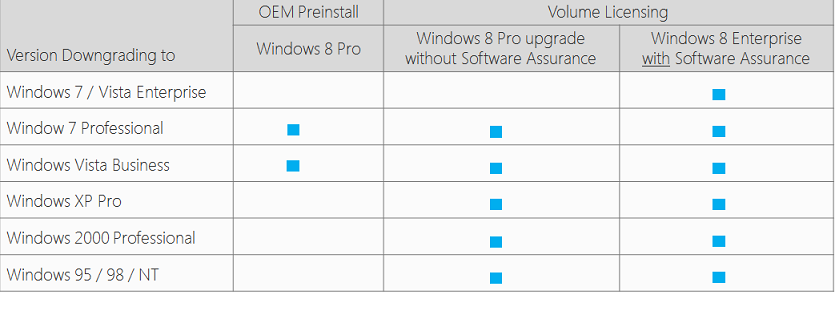
Uwaga 16.
Klient systemu Windows 8, który ma funkcje wielojęzyczne, nie może obniżyć wersji systemu Windows 7 Pro lub Windows XP Pro. Wynika to z faktu, że funkcja wielojęzyczna jest dostępna wyłącznie dla systemu Windows 7 Enterprise i nie jest dostępna dla wersji Professional.
Centrum usług licencjonowania zbiorowego firmy Microsoft (VLSC) zapewnia dostęp do pobierania wersji systemu Windows do końca cyklu życia pomocy technicznej tych wersji.
Uwaga 16.
Oprócz dostępu do oprogramowania VLSC wszyscy klienci licencjonowania zbiorowego mogą zdecydować się na zakup kopii nośnika fizycznego (CD/DVD) licencjonowanego oprogramowania za pośrednictwem odsprzedawcy firmy Microsoft.
Jeśli legalnie uzyskasz nośnik fizyczny (CD/DVD) wcześniejszych produktów firmy Microsoft, z których twoja organizacja jest obecnie licencjonowana na używanie za pośrednictwem praw do obniżenia poziomu, możesz użyć tych wcześniejszych wersji oprogramowania według własnego uznania.
Zbieranie danych
Jeśli potrzebujesz pomocy ze strony pomocy technicznej firmy Microsoft, zalecamy zebranie informacji, wykonując kroki wymienione w artykule Zbieranie informacji przy użyciu zestawu narzędzi TSS w przypadku problemów związanych z wdrożeniem.